 カテゴリ
カテゴリ
パソコン関連のお得情報




Excelで数式だけを違うセルにコピペするとき、基本的にはCtrl+Cコピーして形式を貼り付けでF数式を選ぶことで完結します。
しかし、コピー元とコピー先のセルの結合の関係でこの方法では数式をコピペできない場合があります。
この操作は結合したセルには行えません。
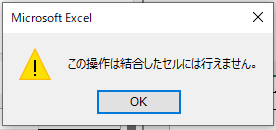
また、場合によってはペースト先の書式が崩れてしまうことも。
セルの結合で数式のコピペがうまくいかない場合は、一旦F2でセルの中身を表示させ、数式を選択した状態でコピーし、ペースト先のセルをF2で編集モードにした状態で貼り付けるとうまくいきます。
ちなみにこの方法を使えば、結合されたセル間のテキストのコピペもできます。
しかし、この方法を使うとたくさんの手順を踏む必要があります。
この記事の方法を試せば、ショートカットを2回押すだけで、結合されたセルからセルへの数式コピペを簡単に行うことができます
この記事を読んでほしい人ぉお!

今回紹介する方法は、HotkeyPというフリーソフトを使用して行いますが、特に難しい設定はありません
\ 基本的に無料ソフト・フリーソフト /
ソフトをダウンロードしたら、HotkeyP.exeを実行します
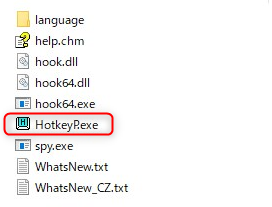
Window→Optionsを開いて、スタート時に立ち上がるようにチェックを確認しておきましょう

それでは実際にExcelの数式コピー&ペーストのショートカットを登録してみましょう。コピペでできるように簡単に説明しています
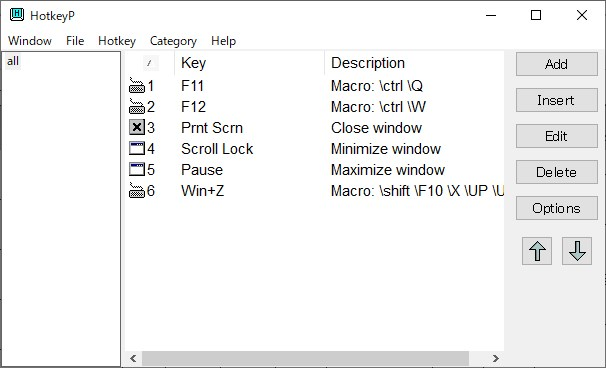
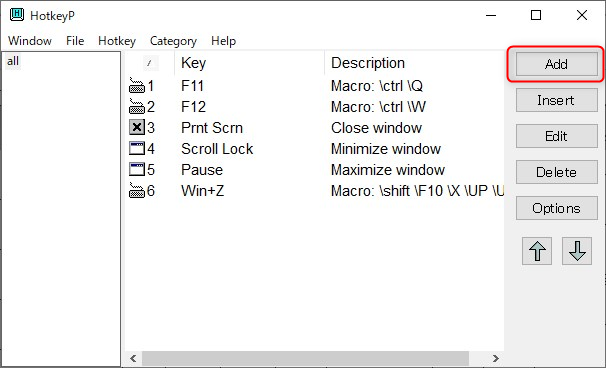
Excelの数式コピーの登録

Parameters:Excelの数式コピー
\F2 \ctrl \A \ctrl \C \escExcelの数式ペーストの登録

Parameters:Excelの数式ペースト
\F2 \ctrl \V \enterこれで数式をコピーしたいセルでCtrl+Shift+Cを押し、貼り付けたいセルでCtrl+Shift+Vを押すと、結合されているセルでも問題なく数式だけコピペされます